Munka gradiens Adobe Illustrator
Ebben a leckében tartjuk a legfontosabb dolog - a színátmenet beállítást Adobe Illustrator. Te, kedves hallgatók, már régóta vártunk. Fekete és fehér színátmenet vonal megváltoztatja hal, de szeretnék játszani színes. Hogyan kell csinálni?
Kiválasztjuk a halat, nyomja meg a Gradient paletta ikonra.
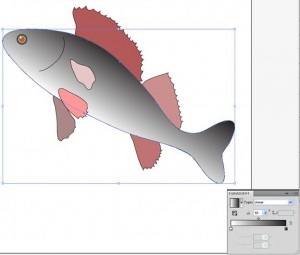
Tehát bal oldali ábrán az előző leckében kezdjük, végül festeni gradiens. És hogy hol a színe? Kiderült, ez egyszerű: Kattintson 2-szer a fehér csúszka a gradiens nyújtás.
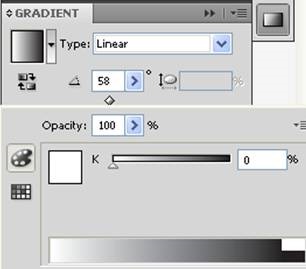
Új lehetőségeket nyitott. Itt a téren, a fehér szín, és közel a bal paletta Colo r (szín) és színminták (minta). Jobb - Gradient szalagokkal.
Top - A kis fekete háromszög és csíkok.
Kattintson! Családias RGB leveleket. HSB. CMYK mondani róla, voltunk.
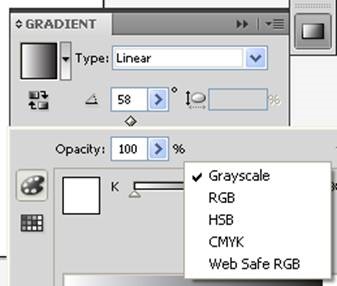
Kattintson az RGB. lesz három ismerős szín szakaszon.
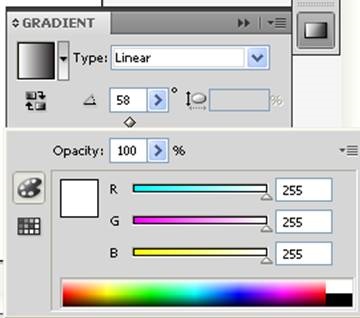
Mielőtt vizsgálták óraszám 13 paletta Color (szín). Tudod mozgatni a csúszkát, akkor adja meg a színét a számok, ha lemerült az interneten a nevét a színek és a számok RGB. meg tudja tenni a színt kiterjesztése egy pipettával.
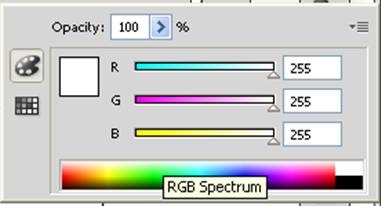
Fish elszigetelt, próbálja meg. Az általános iskolában, szükséges, hogy minden felett a gyakorlatban! Azt akartam, hogy szórakoztassa bemutatná színes figurák szokatlan név „Last Gasp Jaco” (255-146-24).
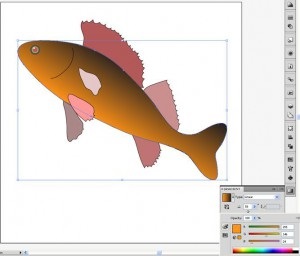
Ez élvhajhászás, de nem sokat változott a hal! És ki fogja tiltani belemerül? Kényeztesse! Hangulat és örömteli világérzékelés vannak!
Nem ugyanaz a fekete csúszka. Most akartam látni színe más egzotikus neve „Beard Abdel-Karim” (213-213-213). Egyértelmű, hogy nem nézek meg a képet, egyszerűen „pin up”, mint mondják, unokáink és a gyermekek. Ki akadályoz bennünket? És a nagyszülők is jó, „Funny People”, ha érdekli őket, és minden olyan egyszerű! Változtatni a színét, nem csak akarsz! Tanulunk!
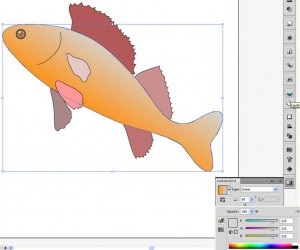
Emlékezzünk ReverseGradient (inverz gradiens). Így közel a természethez. Igen, és könnyű felvenni jobb, még akkor is, játszani, és nem törekszenek pontossággal. És mégis olyan szép!
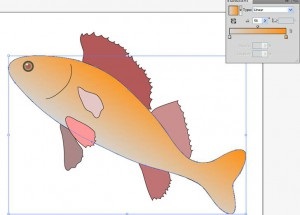
Játszott elég? Gyerünk!
Dolgoztunk a fekete csúszka, most pedig sokszor megváltoztatta a színét, de ne felejtsük el, hogy igaza volt. Bármit lehetett a színt, kattintson duplán a csúszkát. A bal oldalon van egy másik ismerős Színtár paletta ikonra (minta). Akkor nyissa meg!
„Eh, az összes ismerős arcok!” Mi az ideális az igazi művész programot! Minden kéznél van! Itt az összes szín már mentve!
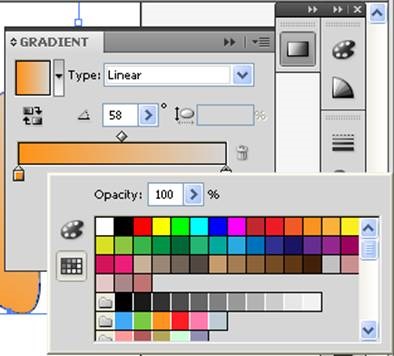
És azt észre, hogy én feljebb palettát? De ez még mindig a paletták panel, ha azt szeretnénk, sétáltunk végig a kijelzőn. Szükség van!
Most már tudjuk, hogy a hal színe közel ig elme. A fénykép tetején a törzs hal sötét, gyenge fény, rózsaszínes. Vegye ki a színeket, amely tetszik. Play! Van ez:
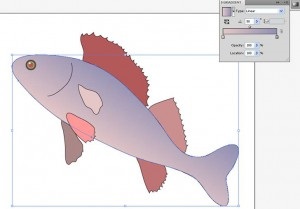
Ön szabadon választani a színt, megy ez, akkor nincs határa! Lehet, hogy a döntés lesz még érdekesebb.
Most a bordák. Azt is alkalmazzák a színátmenetes kitöltés. Ennek alapján vesszük a szín korábban kiválasztott, majd hozzáadjuk a többi. Sliders alatt a gradiens vonal többet kell tennie. Hogyan? Vigye a kurzort a szakaszon mintegy a kurzor megjelenik + kattintással. Az új csúszka áttér a szín volt a banner. A szín megváltoztatásához kattintson 2-szer a csúszka és cselekedni. Én ugyanazon a csúszka színe megváltozott, a másik helyt adni, hogy az az út a program biztosítja.
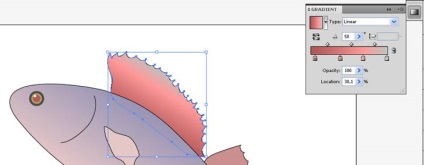
Észrevette, hogy a tetején a striák is csúszkák voltak felelősek az átmenet a színek intenzitását? Mozgatni őket, és itt az ideje változtatni a szöget. Tedd, hogy mi történik!
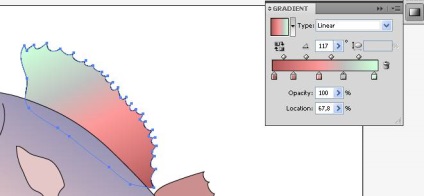
Megváltoztattam a szög, újabb csúszka válasszon egy másik színt. Lehet a dolgok másképp, akkor lehet, hogy egy szép. Fogom hagyni ezt szivárvány, de azt hiszem, el lehet távolítani a duplikált színt, majd az első csúszka a bal oldalon. Hogyan lehet? Egyszerűen felesleges csúszka karját húzza le. Akkor kattintson egyszer, és kattints a kuka ikonra, amely áll a jobb kiterjesztések. Próbálja melyik módszert részesíti előnyben.
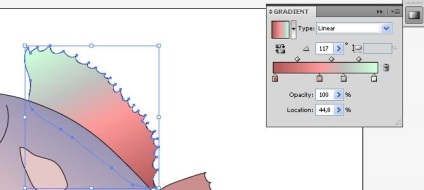
Slider eltávolítjuk, és nem látok semmit! De okos programot rögzít mindent. A Hely (összesen) egyéb adatok. És most változtatni a színét a többi ig. Független munka! Ellentétben iskola, akkor az akkor is kap a „kiváló”, mert itt a törvényi művészeti és ízét. Gyerünk!
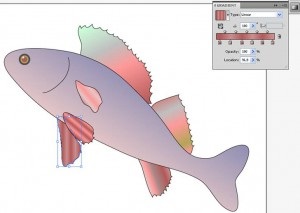
Megtudtuk, hogy helyezze be, és távolítsa el a csúszkát az új gradiens nyújtás. Azt hiszem, ez sikerült! De nem minden tudni a lejtőt. Az új tudás előtt!
Fáradt, akkor továbbra is a következő leckét! Tartsa a felfedezést! Rest, változtatni!
Ezt a lapot eddig megjelenített 26960 alkalommal.
Kérjük, ossza meg, ha az oldal hasznos volt!
Kedves Elena, Köszönöm a nagyon részletes bemutatása az anyag. Ezt megelőzően a leckét, azt használja Illustrator CS3, de a munka megkezdése gradiens, rájöttem, hogy mi kell még mozog CS5.Ustanoviv Illustrator CS5 angol, ahogy tanácsolta, azonnal éreztem egy hatalmas különbség.
Szeretnék köszönetet mondani Catherine tanácsot, hogyan lehet reprodukálni a csúszkákat az Alt.
Szia, Hope! Ön csak nagyon okos! Akkor, talán, gyakran mondta. Menj a tanulságokat, majd lépni a Adobe Illustrator CS6.
A beszélgetés csak a diákok boldog! Ez nagyon hasznos a tanulmány a program! 🙂
Szia Elena. Hatalmas köszönöm a leckéket. De én nem tudtam, hogy festeni a szürkeárnyalatos gradiens. Úgy tűnik, hogy helyesen cselekszik, de a hal teljesen ki van töltve ... ((
Helló, Sándor! Köszönöm a kedves szavakat a tanulságokat, ez mindig jó!
A átfestett fekete fehér színátmenet néha nem, mert akkor kattintson a színpaletta Swatches (minták), és a program átvált rá. Húzza a gradiens bár a képernyőn, és próbálja menni, mint a leckét. Meg kell tudni, hogy! Gyakorlatban ez megtörténik, ez az egész egy kis dolog!
Elena, köszi a leckét! Minden nagyon hozzáférhető, érthető és könnyű írni. Először is, a programot egy idegen, furcsa volt és érthetetlen, minden lecke ismerkedés közelebb és minden világosabbá válik. Azt azonban Illustrator CS3 (régi számítógép, új verzió, sajnos, nem húzott), néhány dolog egy kicsit más munkát, de ha valami nem működik, kerestem az interneten, és megérteni, mit és hogyan. Én Kijev, nem nyugdíjas, és anyám a rendeletben kisgyerekekkel 🙂 akartam próbálni dolgozni vektorgrafikus, tényleg csoda, ha idővel fog több és néhány profit, nem egy szuper 🙂 Köszönöm szépen!
Natalya, hello! Köszönöm a csodálatos felülvizsgálatát órámon! Örülök, hogy minden kiderül! Persze, előbb-utóbb a nyereség fog jönni egy ilyen csodálatos anya. Sok szerencsét mindenkinek! Minden valóra válik, csak szortírozni tovább! A siker és öröm dolgozni vektoros grafika! 🙂